Aparat jako urządzenie zajmuje również stabilne miejsce w systemie Windows 10, ale nawet wbudowane aparaty w laptopach lub aparatach innych firm czasami się źle zachowują. Najczęstszym błędem związanym z kamerą w systemie Windows 10 jest kod 0xa00f4244 i zawiera monit „Nie możemy znaleźć Twojej kamery”.
Na szczęście, gdy pojawia się problem — istnieje rozwiązanie. Lub kilku z nich, dla pewności. Sprawdź je i odzyskaj użyteczność aparatu w kilku prostych krokach.
Jak naprawić Nie możemy znaleźć kodu błędu aparatu 0xa00f4244 w systemie Windows 10?
1. Sprawdź sterowniki
Pierwszym oczywistym krokiem jest sprawdzenie sterowników aparatu. Sterowniki są, jak zapewne słyszeliście przy wielu okazjach, niezbędną, niezastąpioną częścią platformy Windows. Nawet najlepiej działający sprzęt zabraknie bez odpowiedniego sterownika. To samo dotyczy kamery internetowej. Nie ma znaczenia, czy wszystko związane ze sprzętem jest na miejscu, sterowniki są łącznikiem między sprzętem a powłoką systemu Windows, a zatem są niezastąpione.
Więc bez zbędnych ceregieli przejdź do Menedżera urządzeń i upewnij się, że sterowniki aparatu żyją i kopią. Jeśli nie masz pewności, jak to zrobić, postępuj zgodnie z instrukcjami poniżej:
- Kliknij prawym przyciskiem myszy Menu Start i wybierz Menadżer urządzeń.
- Nawigować do Urządzenia obrazujące i przejdź do podmenu, aby zobaczyć swoją kamerę.
- Kliknij aparat prawym przyciskiem myszy i wybierz Uaktualnij sterownik.
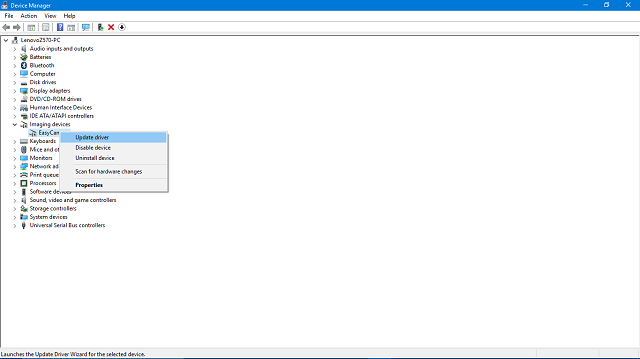
Jeśli Twój sterownik jest aktualny, ale problem nadal występuje, istnieje szansa, że najnowsza aktualizacja sterownika spowodowała uszkodzenie aparatu. W takim przypadku zalecamy spróbować przywrócić sterownik aparatu.
- Kliknij prawym przyciskiem myszy Menu Start i wybierz Menadżer urządzeń.
- Nawigować do Urządzenia obrazujące i przejdź do podmenu, aby zobaczyć swoją kamerę.
- Kliknij aparat prawym przyciskiem myszy i otwórz Nieruchomości.
- Na karcie Sterownik kliknij przycisk „Przywróć sterownik” przycisk.
Wreszcie fakt, że masz odpowiedniego kierowcę, może nie wystarczyć. Mianowicie, ogólne sterowniki nie są najlepiej dopasowane do tego zadania. To prawda, że czasem usługa Windows Update udostępnia oficjalne sterowniki, ale zawsze najbezpieczniej jest pobrać sterowniki z oficjalnej strony producenta sprzętu.
2. Uruchom narzędzie do rozwiązywania problemów ze sklepami
Jeśli używasz wbudowanej aplikacji Aparat w systemie Windows 10, może to być kolejna odpowiedzialność. Nie zrozumcie nas źle: aplikacja Aparat robi to, co powinna. Czasami jednak może zacząć źle się zachowywać, jak wiele innych aplikacji ze Sklepu Windows. Na szczęście po aktualizacji Creators Update użytkownicy otrzymali ujednolicone menu rozwiązywania problemów. Oczywiście wśród innych narzędzi znajduje się narzędzie do rozwiązywania problemów z aplikacjami Store, które powinno pomóc w problemach z aparatem.
Musisz tylko uruchomić aplikację Aparat i przejść od tego miejsca. Poniższe instrukcje powinny znacznie pomóc:
- naciśnij Klawisz Windows + I aby otworzyć Ustawienia app.
- Wybierać Aktualizacja bezpieczeństwo.
- Wybierz Rozwiązywanie problemów z lewego panelu.
- Przewiń w dół i kliknij Aplikacje ze Sklepu Windows.
- Kliknij na Uruchom narzędzie do rozwiązywania problemów przycisk.

Jeśli występują jakieś problemy związane z aplikacją, to narzędzie do rozwiązywania problemów powinno je odpowiednio rozwiązać.
3. Skanuj w poszukiwaniu złośliwego oprogramowania
Zagrożenie złośliwym oprogramowaniem jest obecnie wszędzie. Mimo że poczucie bycia oglądanym jest czasem zbyt przytłaczające, istnieją programy szpiegujące, które mogą przejąć kontrolę nad kamerą internetową. Mówiąc najprościej, mogą przejąć kontrolę nad kamerą, szczególnie podczas przeglądania sieci, wykorzystując uprawnienia. Teraz, mimo że to oprogramowanie szpiegujące jest aktywne głównie w otoczeniu przeglądarki internetowej, istnieje niewielka szansa, że w ogóle złapie on aparat.
Poniżej wyjaśnimy, jak używać programu Windows Defender, aby odpowiednio usunąć potencjalne zagrożenie i chronić się przed przyszłymi zagrożeniami.
- Po pierwsze, otwórz Windows Defender z obszaru powiadomień.
- Wybierać Wirus ochrona przed zagrożeniami.
- Wybierz Skanuj offline.

- Komputer uruchomi się ponownie i procedura skanowania powinna się rozpocząć.
- Następnie otwórz Windows Defender jeszcze raz.
- Wybierz Wirus ochrona przed zagrożeniami.
- otwarty Wirus ustawienia ochrony przed zagrożeniami i włącz Ochrona w chmurze.
- Uruchom ponownie komputer i sprawdź ponownie aparat.
4. Dostosuj rejestr
Ze względu na różnice w standardach kodowania (MJPEG lub H264 zastąpione formatem YUY2) niektóre aparaty po prostu nie będą działać w systemie Windows 10. Na szczęście dzięki entuzjastom systemu Windows istnieje obejście, które powinno pomóc w rozwiązaniu tego problemu. Obejmuje to modyfikację rejestru systemu Windows, dlatego należy ściśle przestrzegać instrukcji, aby uniknąć możliwego krytycznego uszkodzenia systemu.
- Na pasku wyszukiwania systemu Windows wpisz regedit.
- Kliknij prawym przyciskiem myszy Edytor rejestru i uruchom go jako administrator.
- Kliknij Plik, wybierać Eksport, i wykonaj kopię zapasową rejestru. Jeśli coś pójdzie nie tak, możesz to łatwo przywrócić. Ponadto na wszelki wypadek możesz utworzyć punkt przywracania.
- Teraz idź tą ścieżką:
- W systemie 32-bitowym: HKEY_LOCAL_MACHINE \ SOFTWARE \ Microsoft \ Windows media Foundation \ Platform
- W systemie 64-bitowym: HKEY_LOCAL_MACHINE \ SOFTWARE \ WOW6432Node \ Microsoft \ Windows media Foundation \ Platforma
- Kliknij prawym przyciskiem myszy w prawym oknie i wybierz Nowa> Wartość DWORD (32).
- Nazwij tę wartość EnableFrameServerMode.
- Kliknij prawym przyciskiem myszy i wybierz Modyfikować ta nowo utworzona wartość rejestru.

- Ustaw jego wartość na 0 (zero) i zapisz zmiany.
- Uruchom ponownie komputer i powinieneś już iść.
5. Użyj aplikacji aparatu innej firmy
Wreszcie, jeśli żadne z przedstawionych rozwiązań nie wystarczy, możemy jedynie zalecić przejście na alternatywną aplikację aparatu. Większość z nich nie jest aplikacjami w stylu Metro i mają własne oprogramowanie do formatowania, a czasami także sterowniki. Oczywiście najlepszym z nich jest ten dostarczony przez samych producentów OEM. Tutaj możesz sprawdzić niektóre z najlepiej dopasowanych aplikacji i programów.
To powinno być to. Mamy nadzieję, że udało Ci się rozwiązać problem. Jeśli masz dodatkowe problemy, pytania lub sugestie dotyczące aparatu z systemem Windows 10, powiedz nam o tym. Możesz to zrobić w sekcji komentarzy poniżej.

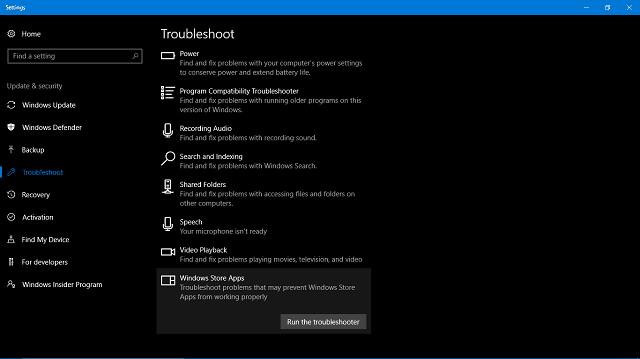
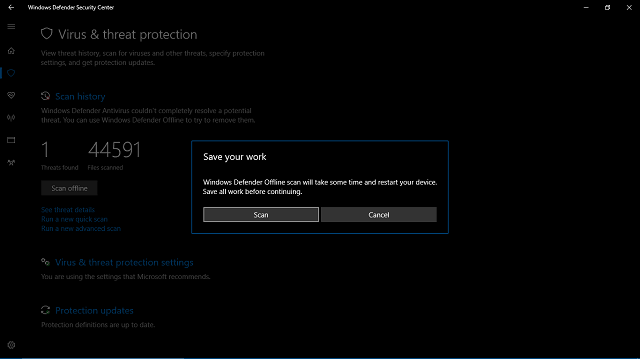
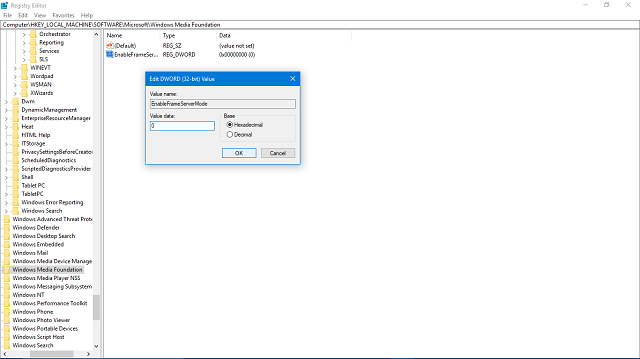
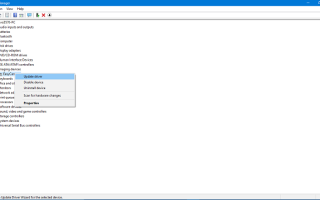
![Katalog Microsoft Update nie pobiera i nie instaluje aktualizacji [NAPRAWIONO]](https://pogotowie-komputerowe.org.pl/wp-content/cache/thumb/ad/7a139681f975fad_150x95.png)
![Mój nowy komputer nie wyświetla niczego [FIXED BY EXPERTS]](https://pogotowie-komputerowe.org.pl/wp-content/cache/thumb/04/d2ef05dc20a6404_150x95.jpg)

